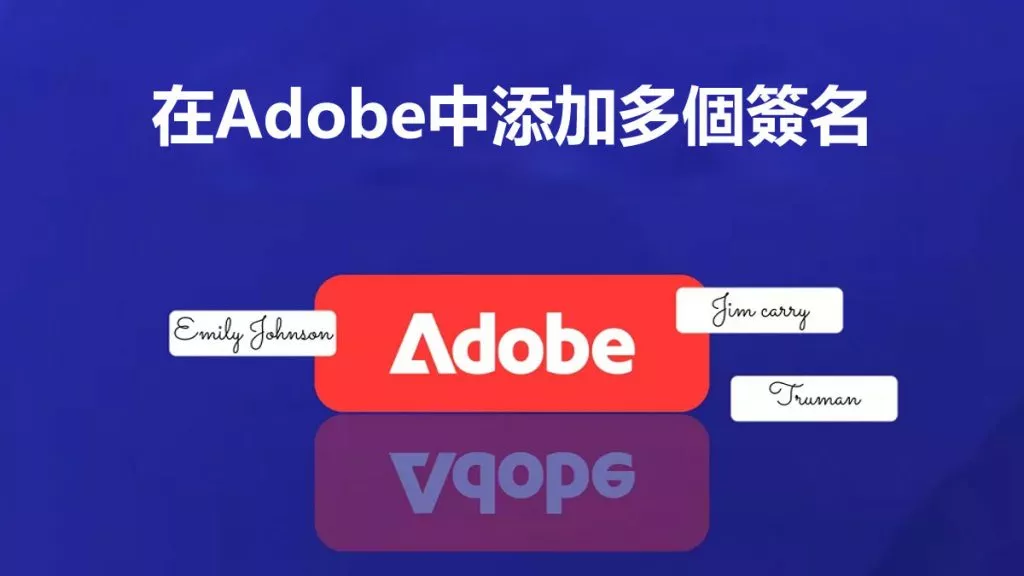為 PDF 添加浮水印並不一定很麻煩,您當然也不需要花很多錢使用AdAdobe Acrobat Pro 浮水印 工具。在本指南中,我們將向您展示一種簡單且免費的方法來使用浮水印保護您的 PDF 文件。我們推出了一種簡單、有效的方法來保護您的文件,並告別 Adobe Acrobat Pro 的複雜性。準備好探索如何了嗎?深入研究並解開浮水印的秘密,而無需花費高昂的價格。
第 1 部分:使用 Adobe Acrobat 為 PDF 新增浮水印:您需要升級至專業帳戶嗎?
是的,您需要升級到專業帳戶並向 PDF 添加浮水印。 當談到使用 Adobe Acrobat 在 PDF 中添加浮水印時,我們會選擇 Pro 或 Standard 軟體包。這些付費版本解鎖了浮水印功能。但是,如果您想要一種更具便宜的方式為 PDF 添加浮水印,請嘗試下面的 UPDF。
Windows • macOS • iOS • Android 100% 安全性
以下是使用 Adobe Acrobat Pro 新增浮水印的快速指南:
使用 Adobe Acrobat 新增浮水印的逐步指南
- 首先啟動 Adobe Acrobat Pro 並開啟要新增浮水印的 PDF 檔案。
- 若要尋找浮水印功能,請前往螢幕頂部的「工具」功能表。在“工具”部分下,找到並選擇“編輯 PDF”。
- 點擊“編輯PDF”後,您將進入編輯介面。若要新增浮水印,請導覽至此介面中的「浮水印」選項,然後按一下「新增」。
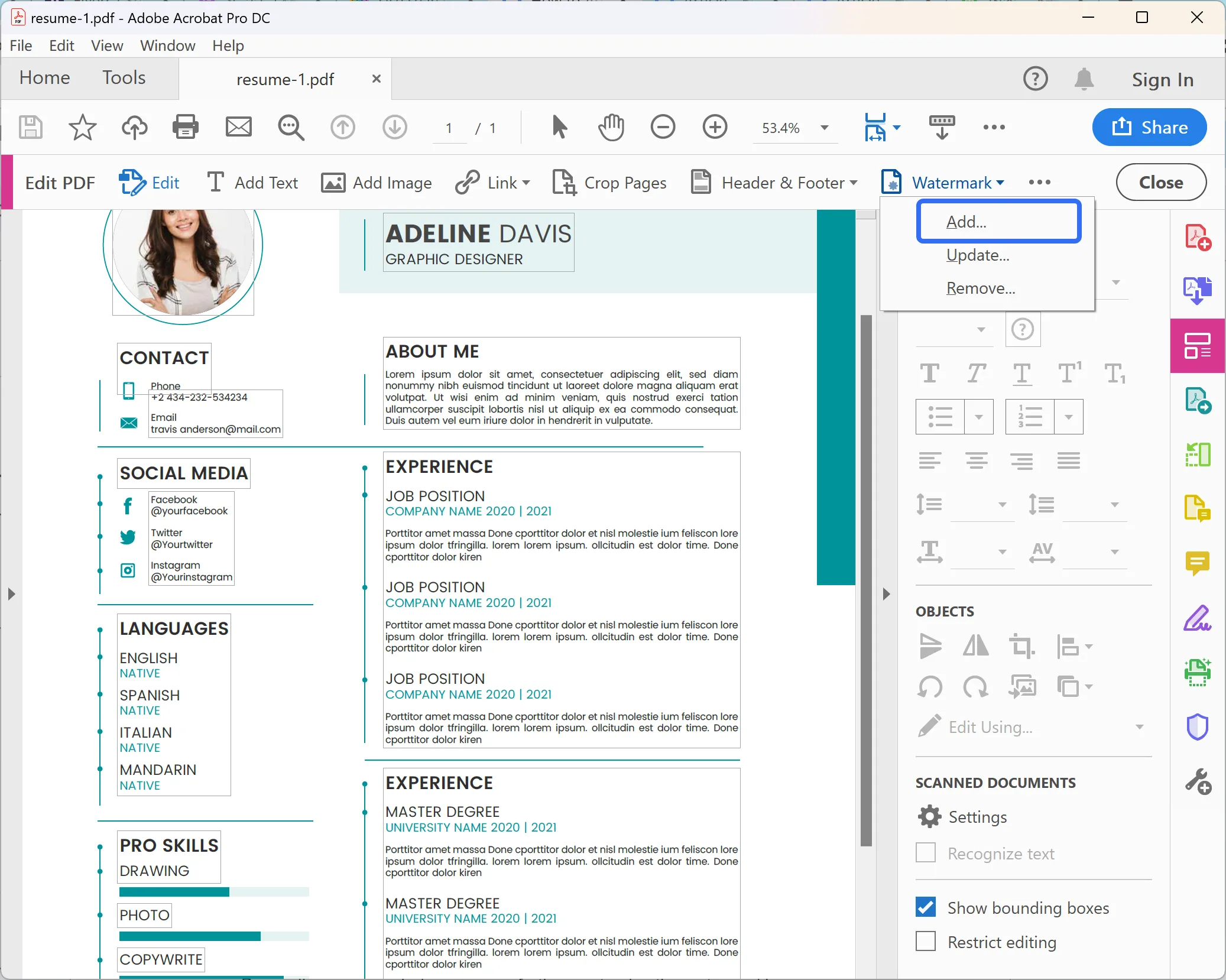
- 將出現一個窗口,提示您選擇所需的水印類型。您可以選擇文字浮水印或圖像浮水印。如果選擇文字浮水印,則可以鍵入所需的文字。對於圖像浮水印,您可以透過點擊“檔案”然後“瀏覽”選擇圖像檔案來上傳圖像。
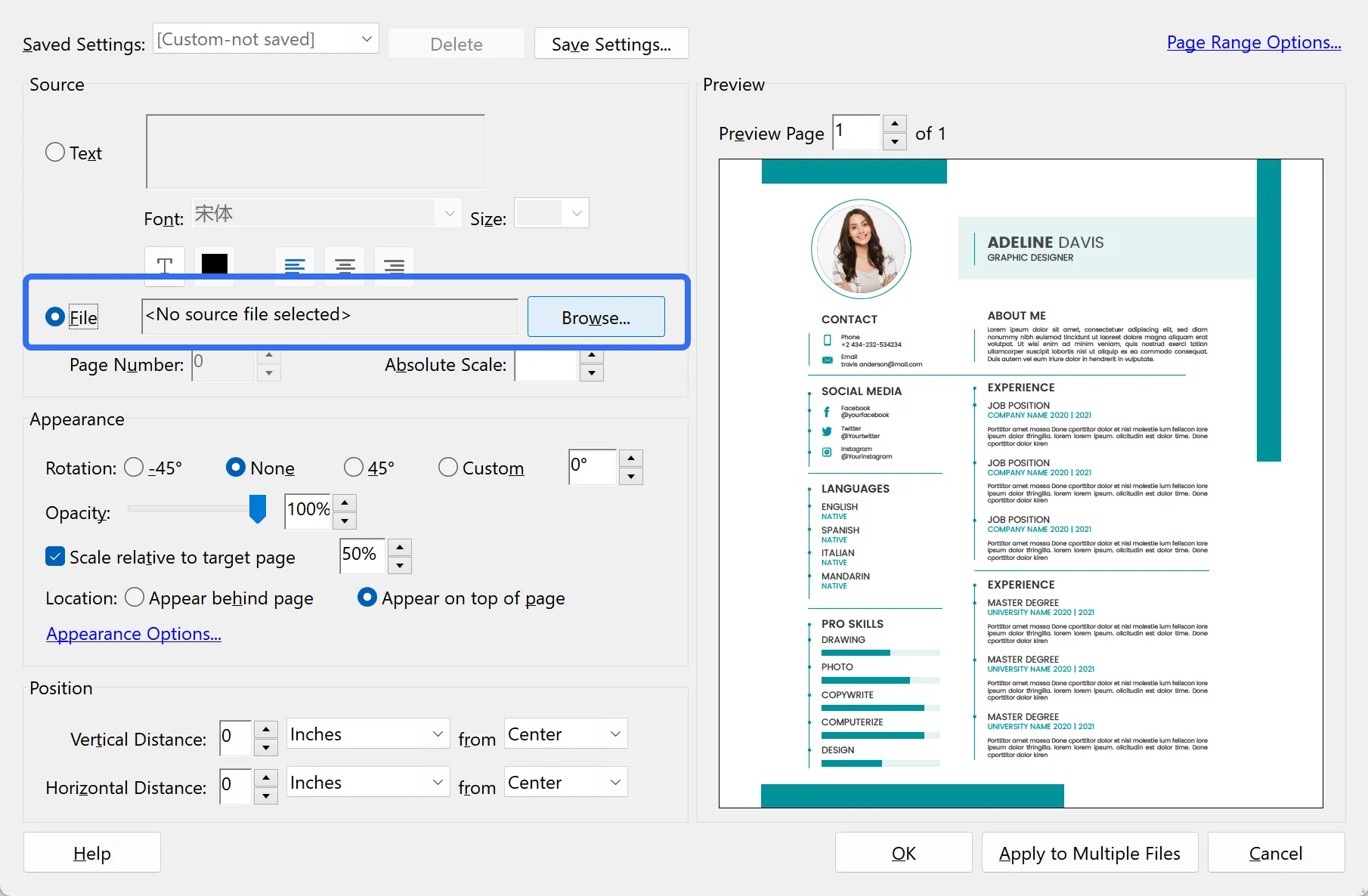
- 根據您的選擇,您可以進一步自訂浮水印的外觀。您可以調整其大小、位置、不透明度和旋轉。
- 微調浮水印設定後,按一下「確定」或「儲存」按鈕(根據您的 Adobe Acrobat Pro 版本,措詞可能略有不同)將浮水印套用到 PDF。
- Adobe Acrobat Pro 將會套用浮水印,您編輯的 PDF 將會準備就緒。請務必儲存帶有浮水印的 PDF 檔案。
雖然 Adobe Acrobat Pro 提供浮水印功能,但其成本非常昂貴,可能不適合所有人。另一方面,UPDF 提供了一種用戶友好且經濟高效的添加浮水印解決方案。即使您決定使用其訂閱包以獲得更多附加好處,與 Adobe Acrobat Pro 相比,它也是一個非常經濟實惠的選擇。
準備好了嗎?立即下載 UPDF 並體驗浮水印功能。
Windows • macOS • iOS • Android 100% 安全性
第 2 部分:無需 Adobe Acrobat Pro 即可為 PDF 添加浮水印的最佳方法 - UPDF
正如我們之前討論的,UPDF 無疑是無需 Adobe Acrobat Pro 即可為 PDF 添加浮水印的出色解決方案。在本節中,我們將向您展示如何使用 UPDF 為 PDF 新增浮水印並展示其功能。
UPDF:PDF 浮水印編輯器和添加器
UPDF 擅長為 PDF 文件添加浮水印,並具有許多獨特的功能。使用 UPDF,您可以:
- 使用 UPDF 輕鬆為 PDF 新增浮水印。
- 精確自訂浮水印文本,調整字體、大小、顏色、不透明度、旋轉、比例和頁面範圍。
- 從多種浮水印選項中進行選擇,包括基於文字、基於圖像或 PDF 浮水印。
- 根據您的喜好訂製浮水印的位置,無論是直的還是傾斜的。
- 簡化水印文字的內容調整,調整字型、顏色、底線和對齊方式。
- 輕鬆調節水印大小和透明度。
- 選擇單一浮水印或跨頁面重複的多個浮水印,並根據需要調整其位置。
- 使用 UPDF 將浮水印無縫分層到其他文件內容之上或之下。
現在,您準備好使用 UPDF 將 PDF 浮水印提升到新的水平了嗎?下載 UPDF 並開啟浮水印和增強 PDF 的無限可能。
您的文件值得得到最好的 – 選擇 UPDF!
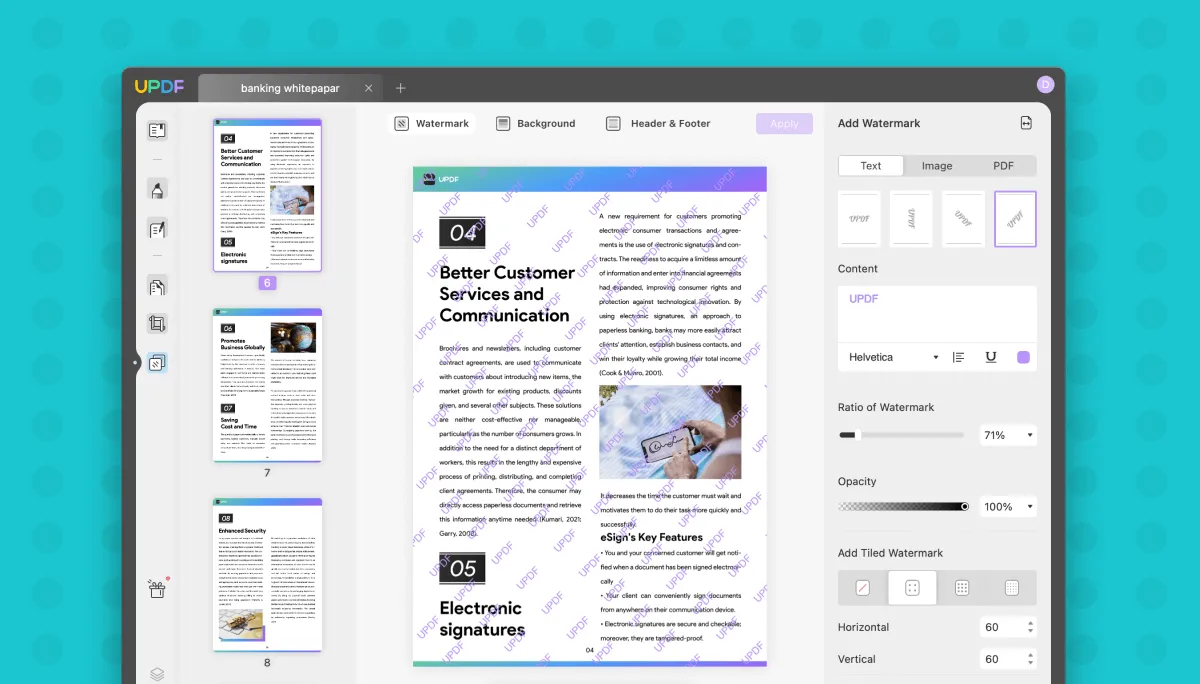
使用 UPDF 對 PDF 新增浮水印的步驟:
您可以按照以下簡單步驟使用 UPDF 將浮水印新增至 PDF:
- 安裝後,在電腦上開啟 UPDF。
- 在 UPDF 中開啟要加浮水印的 PDF。文件上傳後,它會將您重新導向到顯示 PDF 文件的新分頁。
- 在這裡,在UPDF介面的左側,按一下「頁面工具」。
- 在「頁面工具」選項中,選擇「浮水印」以向檔案新增浮水印。
- 右側會彈出一個視窗。點擊“新增”開始新增浮水印。
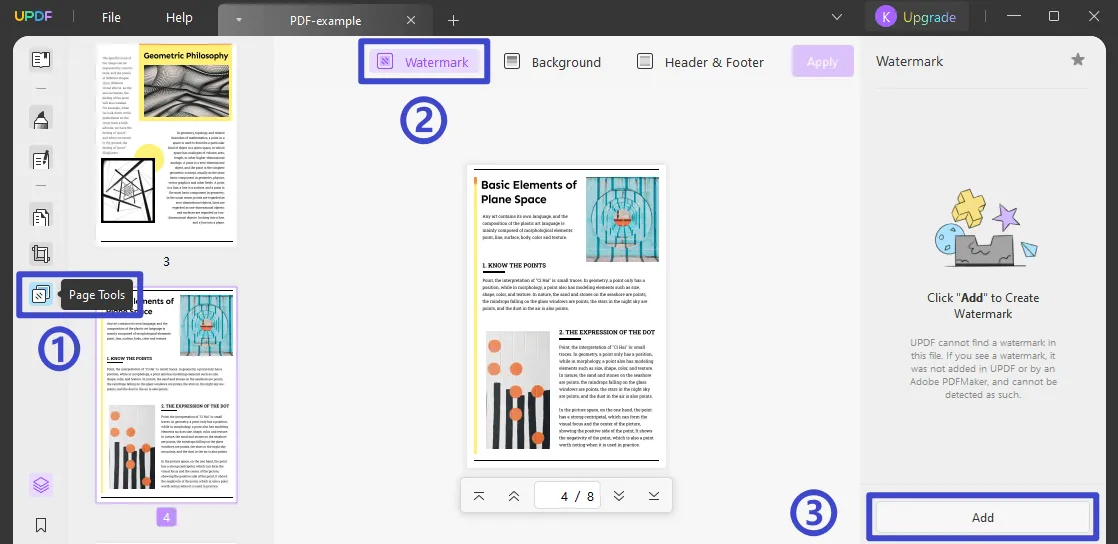
- 在這裡,您可以選擇文字、圖像或其他 PDF 作為浮水印。透過更改比率、不透明度、縮放和旋轉來調整其外觀。
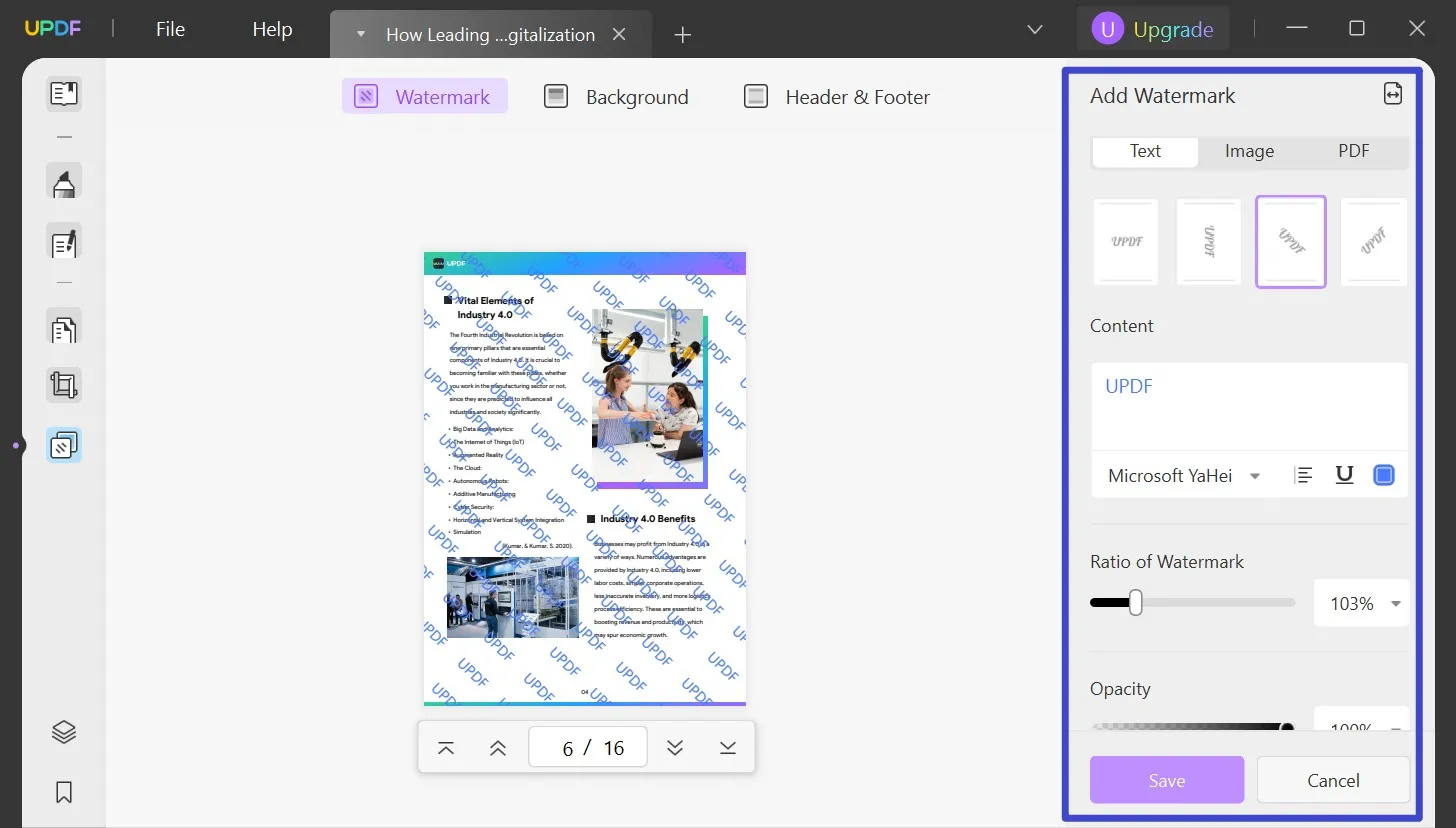
- 對水印滿意後,點擊「儲存」儲存您的工作。
UPDF的其他特點:
UPDF 不僅僅是一個 PDF 浮水印添加器。以下是 UPDF 的更多功能。
編輯PDF:
- UPDF 提供強大的文字編輯工具,可增強內容的清晰度和影響力。
- 它提供動態圖像管理,讓您可以透過調整大小、重新定位、替換、複製、刪除或裁剪來修改圖像,以獲得最大的視覺吸引力。

註釋 PDF:
- UPDF 的PDF文檔註釋功能包括標記、螢光筆、圖章、貼紙等。
- 語音註釋可讓您新增語音備忘錄和回饋,提升 PDF 內容的互動性和趣味性。

UPDF AI:
- UPDF整合了最新的AI技術ChatGPT,使其能夠分析PDF文件並為您總結、翻譯和重寫內容。

PDF閱讀器
- UPDF 提供護眼的 PDF 閱讀器,提升您的閱讀體驗。
轉換:
- UPDF 簡化了PDF格式轉換功能,讓您能夠將 PDF 轉換為各種格式,包括 Word、Excel 和 PowerPoint。
- UPDF 中的 OCR 功能支援將掃描文件轉換為可搜尋和可編輯的內容,並支援多語言。
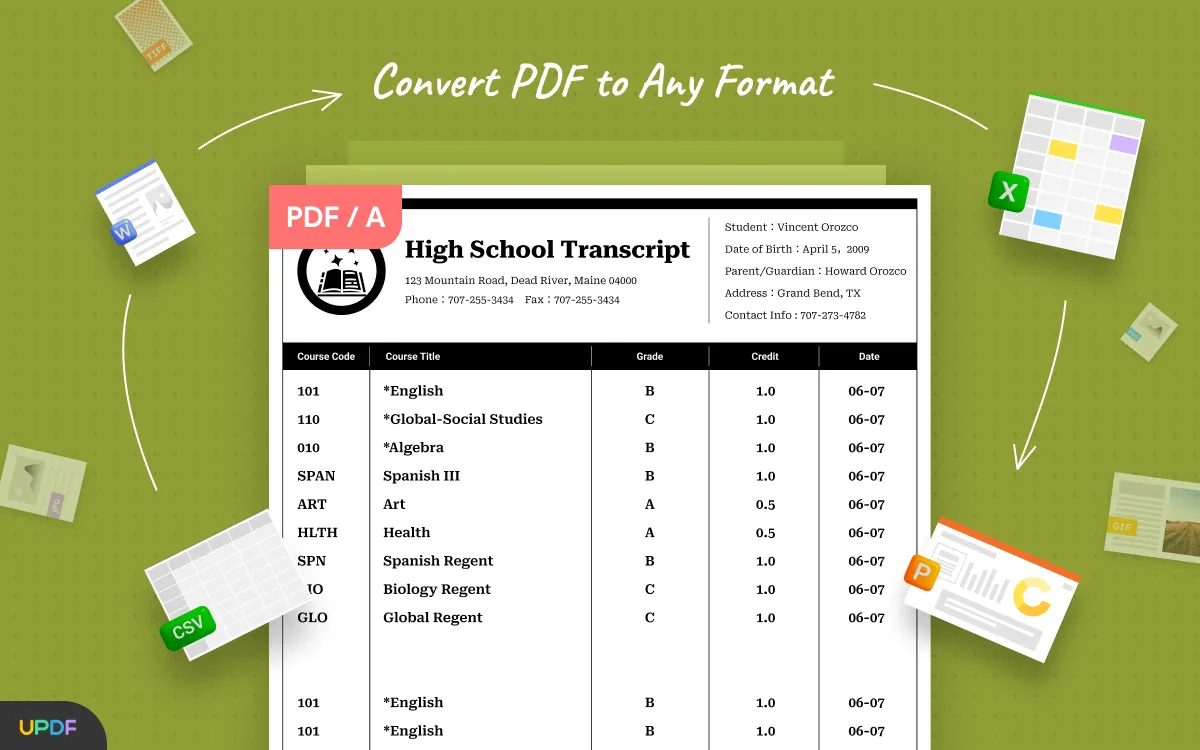
安全與存取:
- UPDF 提供安全的 PDF 保護,讓您可以透過密碼、權限和可自訂存取來保護您的內容。
- UPDF 中的電子簽名整合可讓您輕鬆線上簽署 PDF,而無需列印簽名文件。
- 您可以在 Windows、macOS、iOS 和 Android 平台上離線編輯 PDF。
文件管理與轉換:
- UPDF 簡化了高效率的文件轉換,確保保留原始佈局。
- 使用 UPDF 的頁面操作進行重新排列、擷取、分割等操作,優化文件的結構。
- UPDF 的高階文件管理功能包括組合、批次插入、壓縮、展平和數位簽章文件的能力。
可用性和導航:
- UPDF 提供直覺的導航,提供最佳的閱讀和審查體驗。
- 拖放介面可讓您輕鬆組織內容和匯入文件。
附加功能和附加功能:
- UPDF 擁有一個範本庫,其中包含一系列專業設計的文件範本。
- 行動整合允許將行動照片轉換為 PDF 或將影像匯入現有文件。
- UPDF Cloud 確保在不同裝置上無縫存取您的文件。
- UPDF 的頻繁更新增強了其功能和特性,讓您隨時了解 PDF 編輯的最新動態。
總而言之,UPDF是一款多功能的PDF工具,提供了一系列實用的功能,簡化了PDF文件的管理。免費試用版可以免費使用所有高級功能(AI 功能除外),因此沒有理由不立即下載。
Windows • macOS • iOS • Android 100% 安全性
第 3 部分:額外提示
#1 如何在不使用 Adobe Acrobat Pro 的情況下為 PDF 添加透明浮水印
使用 UPDF 為 PDF 新增透明浮水印變得輕而易舉,讓我們來分解一下:
- 首先在您的電腦上下載並安裝 UPDF。
- 啟動 UPDF 並開啟您想要新增浮水印的 PDF 文件。
- 導航到左側面板並找到“頁面工具”。
- 在「頁面工具」選項中,您將看到「浮水印」,點擊它。
- 在右側彈出的視窗中按一下「新增」即可開始新增浮水印過程。
- 無論是文字、圖像或其他 PDF,請選擇您的浮水印類型。根據需要調整比例、不透明度、縮放和旋轉。
- 對於透明浮水印,使用不透明度滑桿輕鬆實現所需的透明度。
- 對浮水印設定感到滿意後,只需點擊「儲存」即可套用透明浮水印。
#2 如何使 PDF 中的浮水印永久存在
使用 UPDF 將浮水印新增至 PDF 後,下一步是使其永久化。這是快速過程:
- 在您的電腦上安裝 UPDF。
- 開啟水印完好無損的 PDF 檔案。
- 在右側面板上,尋找“另存為其他”並單擊。
- 從彈出的選單中,選擇“另存為展平”。
- 現在,您將看到三個選項 - 展平註釋和表單、展平水印或展平裁剪頁面。
- 根據您選擇的選項,只需點擊「另存為」即可繼續並儲存檔案。
結論
總而言之,為 PDF 添加浮水印對於確保文件安全至關重要。但不必覺得您必須花大錢購買 Adobe Acrobat Pro 等昂貴的軟體。 UPDF 提供了一種免費且用戶友好的方式來為您的 PDF 添加浮水印,而無需花費您的錢。那麼,為什麼要額外花錢呢?立即購買 UPDF,以經濟實惠的方式保護您的 PDF!
Windows • macOS • iOS • Android 100% 安全性
 UPDF
UPDF
 Windows
Windows Mac
Mac iPhone/iPad
iPhone/iPad Android
Android UPDF AI 在線
UPDF AI 在線 UPDF 數位簽名
UPDF 數位簽名 PDF 閱讀器
PDF 閱讀器 PDF 文件註釋
PDF 文件註釋 PDF 編輯器
PDF 編輯器 PDF 格式轉換
PDF 格式轉換 建立 PDF
建立 PDF 壓縮 PDF
壓縮 PDF PDF 頁面管理
PDF 頁面管理 合併 PDF
合併 PDF 拆分 PDF
拆分 PDF 裁剪 PDF
裁剪 PDF 刪除頁面
刪除頁面 旋轉頁面
旋轉頁面 PDF 簽名
PDF 簽名 PDF 表單
PDF 表單 PDF 文件對比
PDF 文件對比 PDF 加密
PDF 加密 列印 PDF
列印 PDF 批量處理
批量處理 OCR
OCR UPDF Cloud
UPDF Cloud 關於 UPDF AI
關於 UPDF AI UPDF AI解決方案
UPDF AI解決方案  AI使用者指南
AI使用者指南 UPDF AI常見問題解答
UPDF AI常見問題解答 總結 PDF
總結 PDF 翻譯 PDF
翻譯 PDF 解釋 PDF
解釋 PDF 與 PDF 對話
與 PDF 對話 與圖像對話
與圖像對話 PDF 轉心智圖
PDF 轉心智圖 與 AI 聊天
與 AI 聊天 PDF 轉成 Word
PDF 轉成 Word PDF 轉成 Excel
PDF 轉成 Excel PDF 轉成 PPT
PDF 轉成 PPT 使用者指南
使用者指南 技術規格
技術規格 產品更新日誌
產品更新日誌 常見問題
常見問題 使用技巧
使用技巧 部落格
部落格 UPDF 評論
UPDF 評論 下載中心
下載中心 聯絡我們
聯絡我們





-1024x576.webp)